torrent文件怎么打开,小编教你电脑视频torrent文件怎么打开
来源:Win7旗舰版
时间:2023-05-04 16:12:59 493浏览 收藏
有志者,事竟成!如果你在学习文章,那么本文《torrent文件怎么打开,小编教你电脑视频torrent文件怎么打开》,就很适合你!文章讲解的知识点主要包括,若是你对本文感兴趣,或者是想搞懂其中某个知识点,就请你继续往下看吧~
很多朋友在操作电脑的过程中难免会接触到一些文件,例如下载到以.torrent为后缀的文件时,发现它很小只有几十至几百KB,而且无法直接解压或打开,都以为自己下错了,其实不然,里面是大有来头的,但是torrent文件怎么打开呢?今天,小编就跟大家整理了torrent文件打开的图文方法。
经常使用电脑来娱乐的用户不会不知道迅雷播放器吧,在那里不仅可以直接搜索我们想要的资源并进行播放,我们还可以通过迅雷看看播放器打开其他网页视频资源来进行观看,但是有些用户在那里下载下来的视频文件居然是torrent文件而不是MP4格式的,该怎么打开呢?下面,小编就来跟大家说说torrent文件怎么打开。
torrent文件怎么打开
到网上下载好自己想要的torrent文件
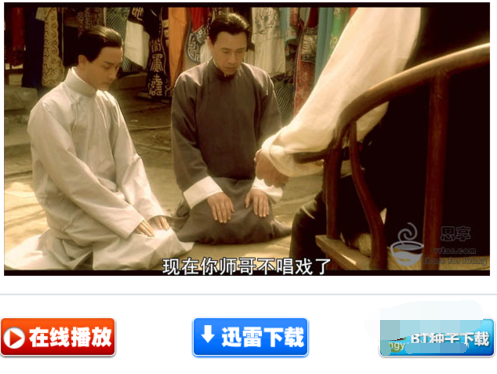
torrent图-1
安装迅雷下载软件
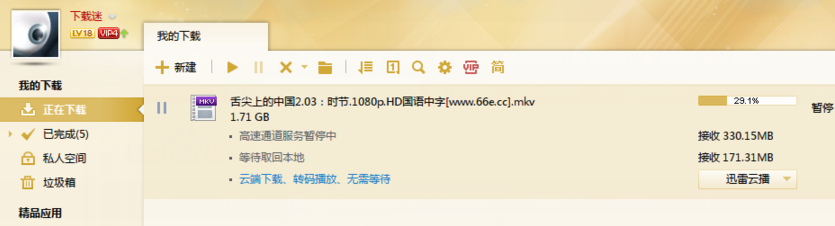
文件图-2
双击我们下载好的torrent文件,然后迅雷就会建立下载任务了
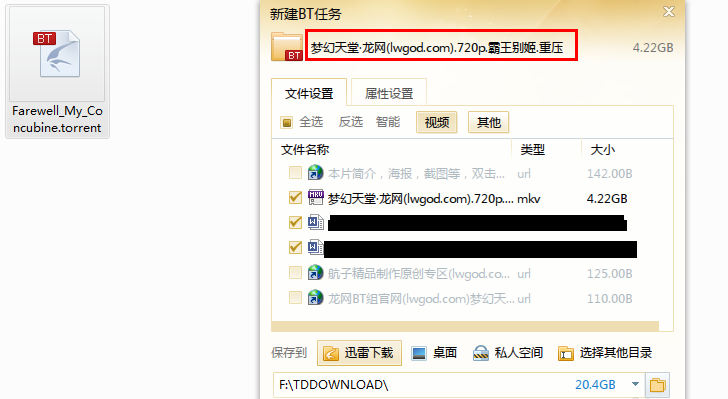
文件图-3
一般其中含有几个下载项,选择需要下载的电影项下载就可以了。
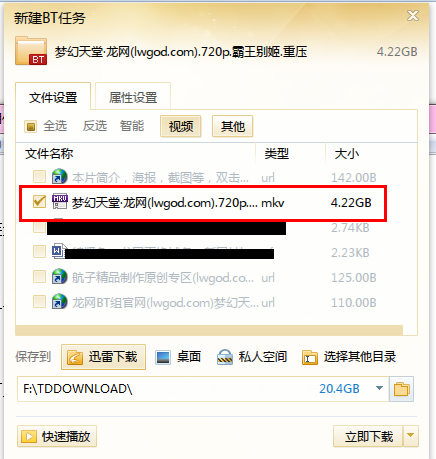
视频文件图-4
torrent文件打开成功,下载资源中...
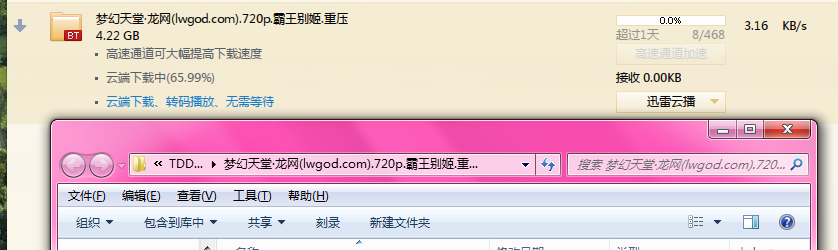
视频文件图-5
以上就是torrent文件打开的操作方法了。
好了,本文到此结束,带大家了解了《torrent文件怎么打开,小编教你电脑视频torrent文件怎么打开》,希望本文对你有所帮助!关注golang学习网公众号,给大家分享更多文章知识!
-
501 收藏
-
501 收藏
-
501 收藏
-
501 收藏
-
501 收藏
-
264 收藏
-
499 收藏
-
178 收藏
-
121 收藏
-
110 收藏
-
472 收藏
-
187 收藏
-
372 收藏
-
319 收藏
-
190 收藏
-
266 收藏
-
215 收藏
-

- 前端进阶之JavaScript设计模式
- 设计模式是开发人员在软件开发过程中面临一般问题时的解决方案,代表了最佳的实践。本课程的主打内容包括JS常见设计模式以及具体应用场景,打造一站式知识长龙服务,适合有JS基础的同学学习。
- 立即学习 543次学习
-

- GO语言核心编程课程
- 本课程采用真实案例,全面具体可落地,从理论到实践,一步一步将GO核心编程技术、编程思想、底层实现融会贯通,使学习者贴近时代脉搏,做IT互联网时代的弄潮儿。
- 立即学习 516次学习
-

- 简单聊聊mysql8与网络通信
- 如有问题加微信:Le-studyg;在课程中,我们将首先介绍MySQL8的新特性,包括性能优化、安全增强、新数据类型等,帮助学生快速熟悉MySQL8的最新功能。接着,我们将深入解析MySQL的网络通信机制,包括协议、连接管理、数据传输等,让
- 立即学习 500次学习
-

- JavaScript正则表达式基础与实战
- 在任何一门编程语言中,正则表达式,都是一项重要的知识,它提供了高效的字符串匹配与捕获机制,可以极大的简化程序设计。
- 立即学习 487次学习
-

- 从零制作响应式网站—Grid布局
- 本系列教程将展示从零制作一个假想的网络科技公司官网,分为导航,轮播,关于我们,成功案例,服务流程,团队介绍,数据部分,公司动态,底部信息等内容区块。网站整体采用CSSGrid布局,支持响应式,有流畅过渡和展现动画。
- 立即学习 485次学习
